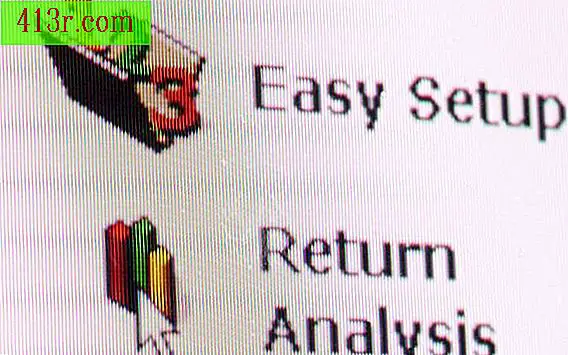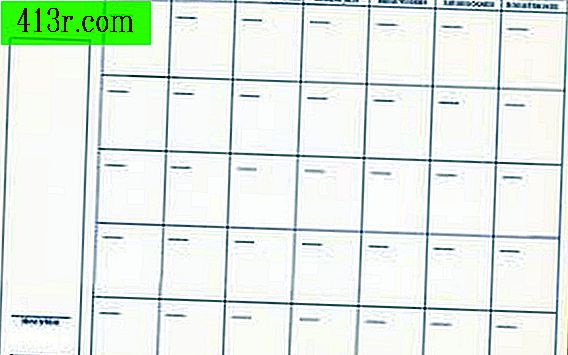Как да проектираме корицата на книга в Word

Книгите за книги, известни също като покривала на прах, служат за защита на литературните Ви томове и осигуряват бърза идентификация, когато търсите нещо, което да се чете на рафтовете. Вместо да спазвате общите корици, които идват с вашите книги, направете го с помощта на Microsoft Word. Проектирането на корица за книга с набор от инструменти и бързи възможности за конфигуриране на Word е бърза и адаптивна. Изберете да подмените изгубените или повредени капаци или да започнете свой собствен сериал на рафтовете.
Отворете Microsoft Word. Кликнете върху "Оформление на страницата" в горната част на работната област. Кликнете върху бутона "Ориентация" под раздела и изберете "Хоризонтално".
Променете размера на страницата, ако е необходимо, като кликнете върху бутона "Размер" в раздела "Структура на страницата". Кликнете върху "Още размери на хартията" и запишете директно в полетата "Ширина" и "Височина". Кликнете върху "OK" и Word ще промени размера на страницата.
Кликнете върху раздела "Вмъкване", след това върху бутона "Текстова кутия" и изберете "Обикновен текстов прозорец". Когато текстовото поле се появи в документа на Word, плъзнете го отдясно на страницата, за да създадете капака на книгата. Оставете около метър и половина инча (3.80 см) от пространството между ръба на текстовото поле и края на страницата, за да оформите клапата след отпечатването. Въведете в текстовото поле заглавието на книгата и името на автора. По избор: Добавете още текстово поле, преместете го в областта на клапата и напишете описанието на книгата.
Кликнете върху раздела "Вмъкване". За да добавите персонализирано изображение в корицата на книгата, кликнете върху бутона "Изображение". Намерете изображението и кликнете двукратно върху него; след това го поставете в дясната страна на страницата. Като опция можете да кликнете върху бутона "Clip Art"; Потърсете нещо свързано с книгата и кликнете върху "Търсене". Превъртете резултатите и кликнете двукратно върху изображение за корицата на книгата.
Добавете още текстово поле и го плъзнете в долния ляв ъгъл, за да образувате задния капак. Оставете около метър и половина инча (3.80 см) от пространството между ръба на текстовото поле и края на страницата, за да оформите клапата след отпечатването. Напишете "За автора"; След това напишете някаква биографична информация. Добавете друга снимка или изображение на автора на книгата. По избор: Добавете още текстово поле. Плъзнете го над клапата; Въведете информация за автора, подробности за други публикации или за издателя.
Добавете друго текстово поле и го поставете в главната част отляво на страницата. Напишете описанието на книгата заедно с рекламните бележки или котировките за книгата от други източници.
Добавете още едно текстово поле за гръбнака на книгата. Кликнете върху зелената точка в горния край на текстовото поле и го завъртете на 90 градуса. Разширете кутията така, че тя да е вертикална на височината на страницата; Поставете я в средата на страницата. Кликнете върху текстовото поле; напишете името на книгата и името на автора.
Оцветете долната част на капака, като кликнете върху раздела "Структура на страницата". След това кликнете върху бутона "Цвят на страницата". Кликнете върху едно от полетата в полето "Цветове на темата" за фон.
Кликнете върху раздела "Файл". След това кликнете върху "Запазване като". Напишете име за корицата на книгата и кликнете върху бутона "Запазване".
съвет
За по-големи капаци променете размера на страницата на Word на "11 x 17" или на потребителски размер. "Няма правила за това, каква информация трябва да се носи на корицата на книгата. Например има различни опции за местонахождението на биографията на автора и описанието на книгата. Използвайте собствената си библиотека като пример; Някои книги включват само изображение на автора на цялото изображение на корицата и кратко описание на книгата на вътрешния фронт.